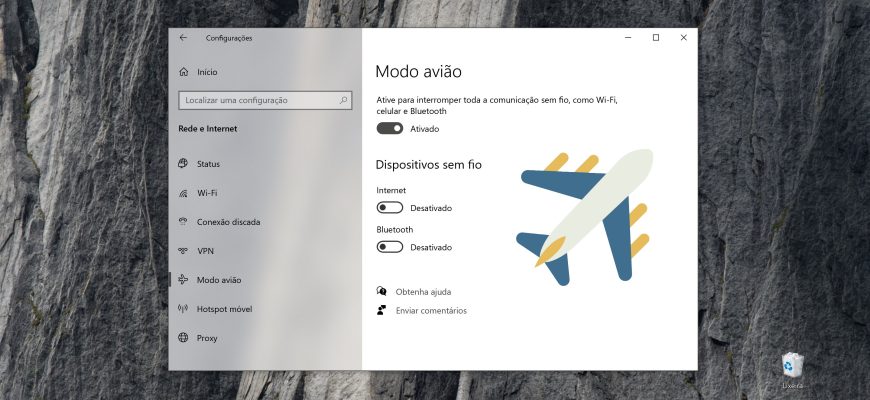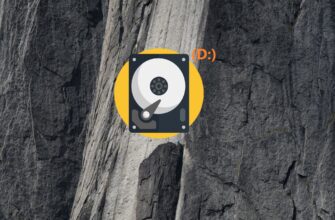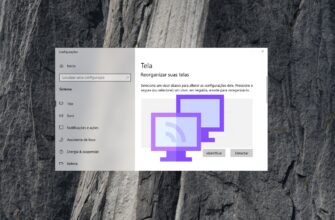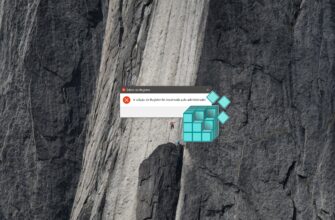O modo avião é um recurso que permite desativar rapidamente todas as conexões sem fio do dispositivo, especificamente a conexão Wi-Fi, a comunicação celular (móvel), o Bluetooth, o GPS, o NFC e outros tipos de comunicação sem fio.
Como o nome indica, o modo “in-plane” foi originalmente projetado para evitar interferências nos sistemas de controle de aviões, mas também pode ser usado em outras situações, como em instalações médicas onde o Wi-Fi ou o GPS podem afetar negativamente os equipamentos médicos.
Ativar e desativar a central de notificações
Para ativar ou desativar o Modo Avião, clique no ícone da Central de Notificações na barra de tarefas e, em seguida, clique no botão de ação rápida Modo Avião
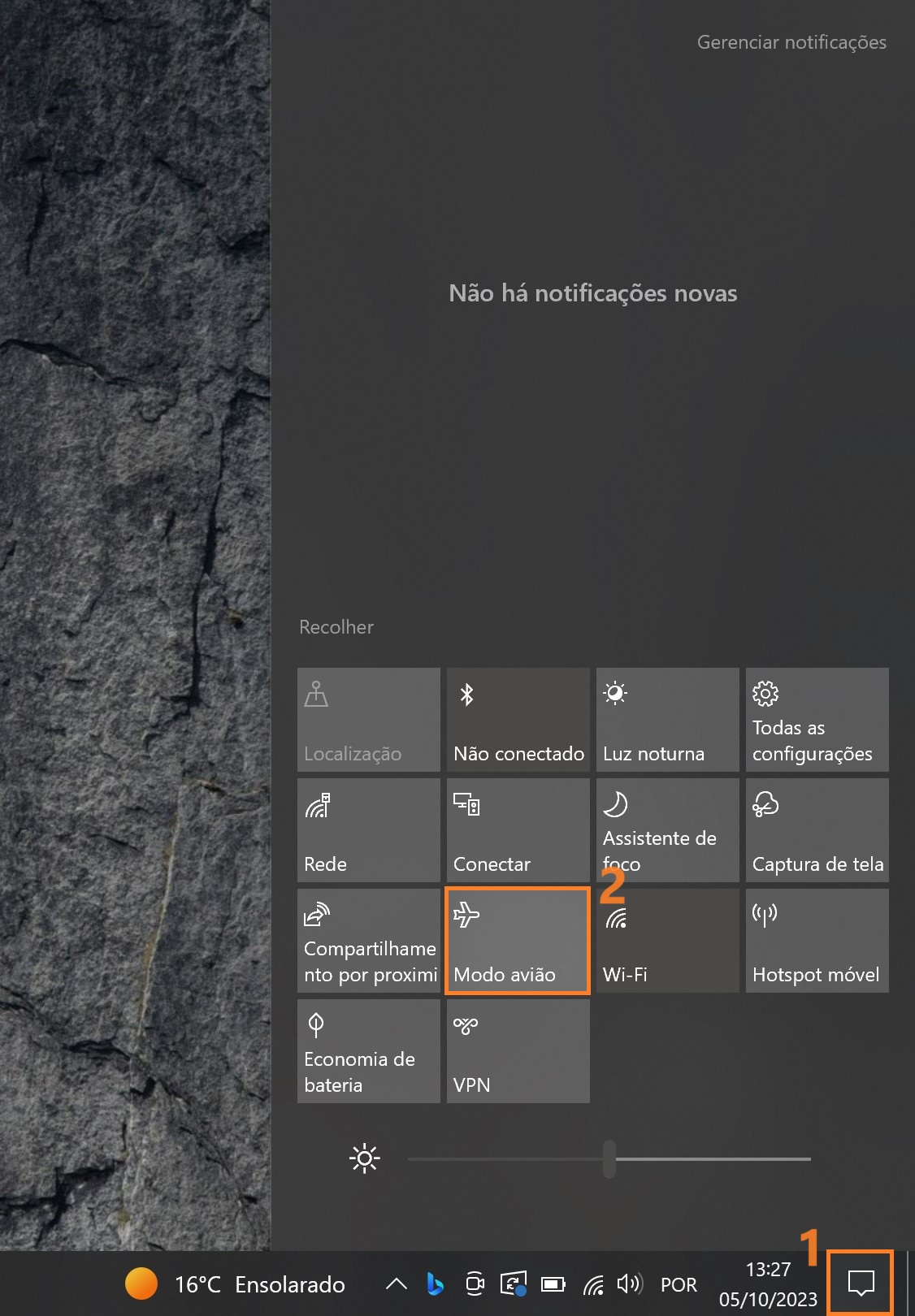
Se o modo Avião estiver ativado, em vez do ícone de conexão de rede, você verá um ícone de avião na área de notificação da barra de tarefas.
Gerenciamento por meio do painel “Lista de redes”
Para ativar ou desativar o modo Avião usando o painel Lista de redes, clique com o botão esquerdo do mouse no ícone de atividade de rede na área de notificação da barra de tarefas e, no painel com a lista de redes disponíveis que aparece, clique no botão Modo Avião
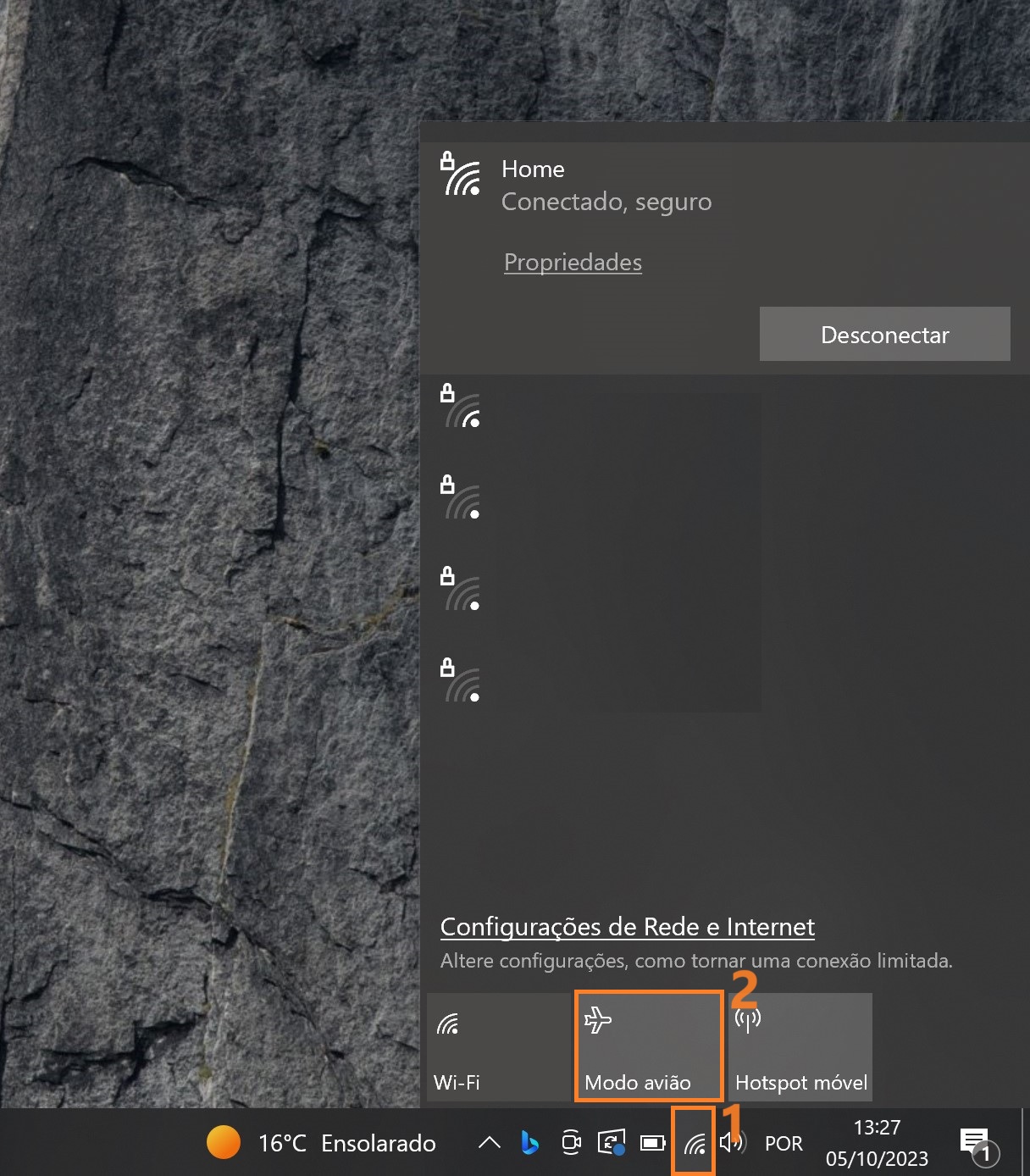
Por meio das configurações do Windows
Para ativar ou desativar o modo Avião, clique no botão Iniciar na barra de tarefas e selecione Configurações ou pressione a combinação de teclas Win+I no teclado
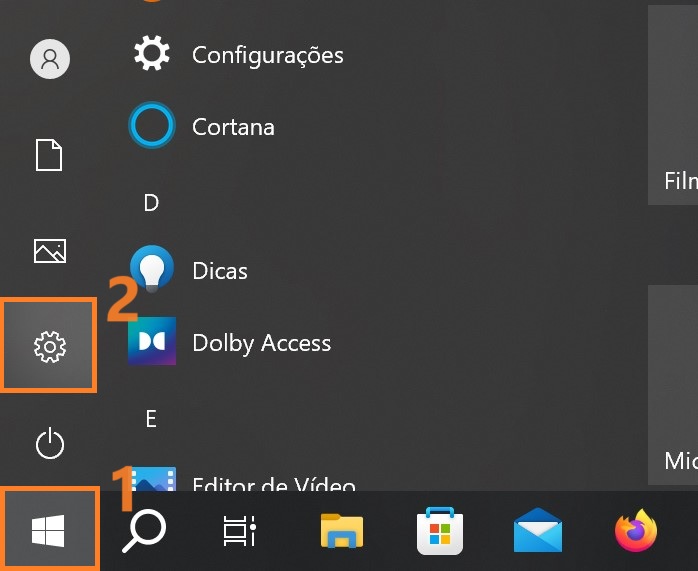
Na janela Configurações que é aberta, selecione Rede e Internet
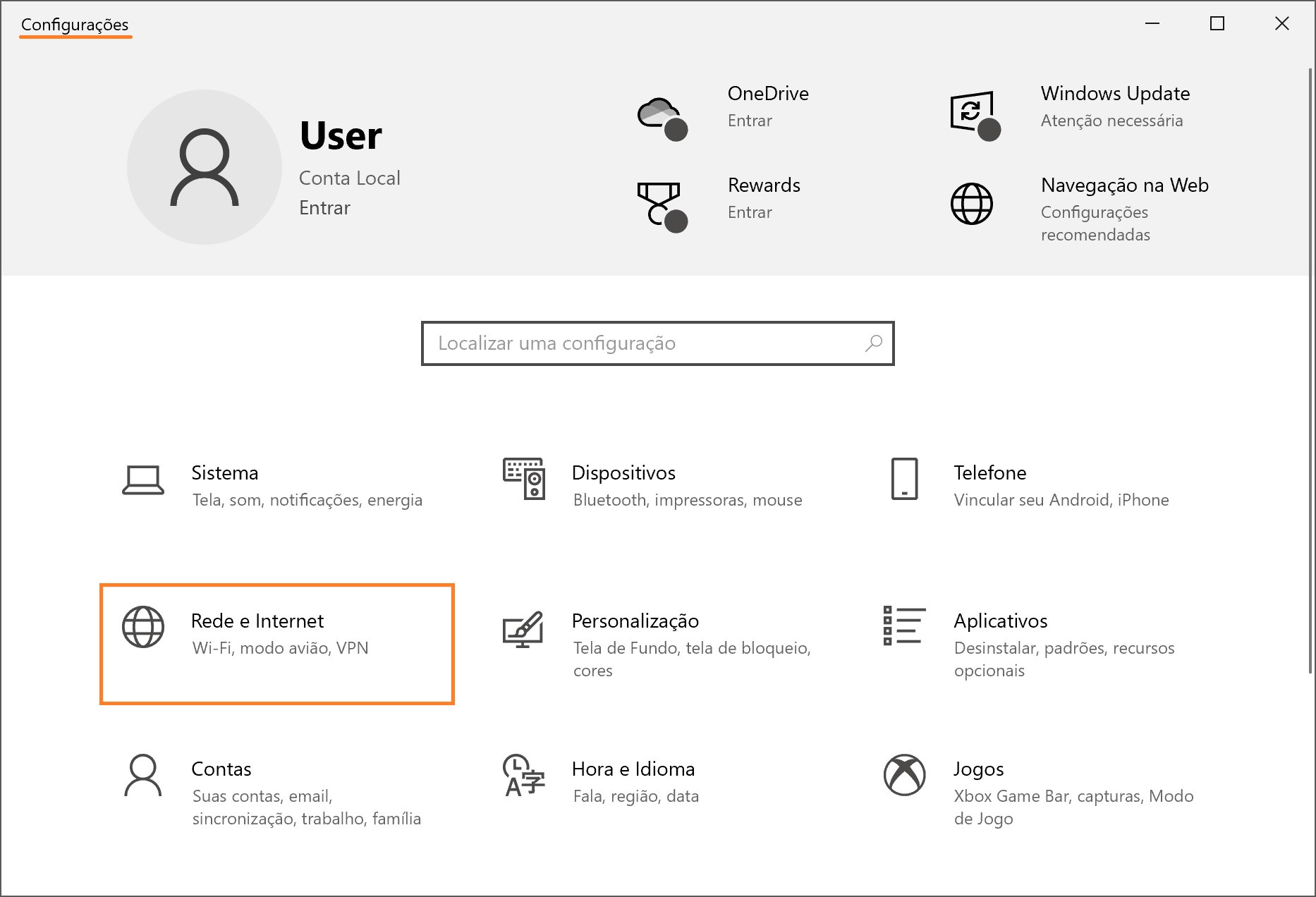
Em seguida, selecione a guia Modo avião e, no lado direito da janela, coloque a chave do Modo avião na posição apropriada.
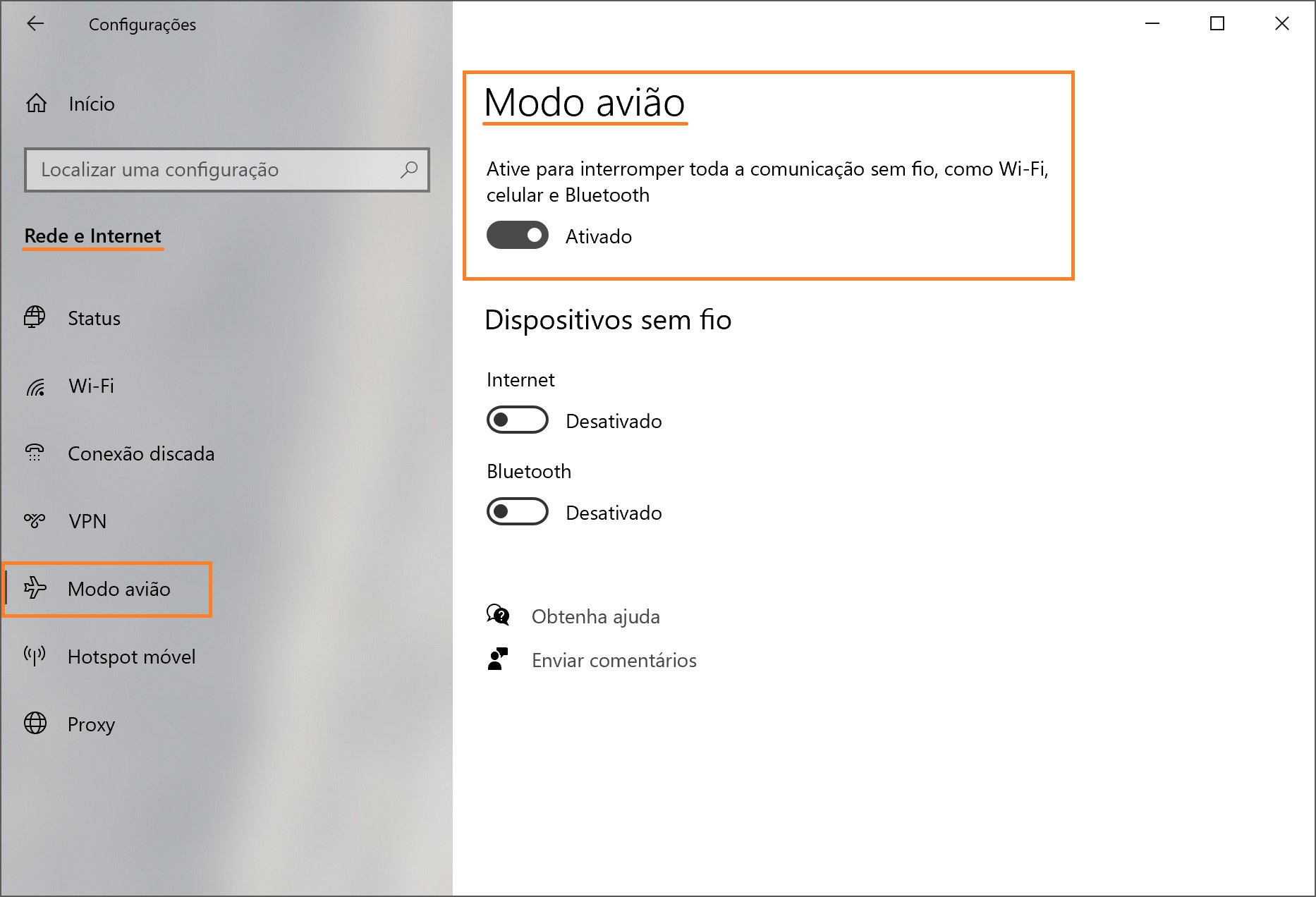
Quando o Modo Avião estiver ativado, você ainda poderá ativar ou desativar dispositivos sem fio individuais (Wi-Fi ou Bluetooth).
Usando as etapas discutidas acima, você pode ativar ou desativar o modo Avião no sistema operacional Windows 10.